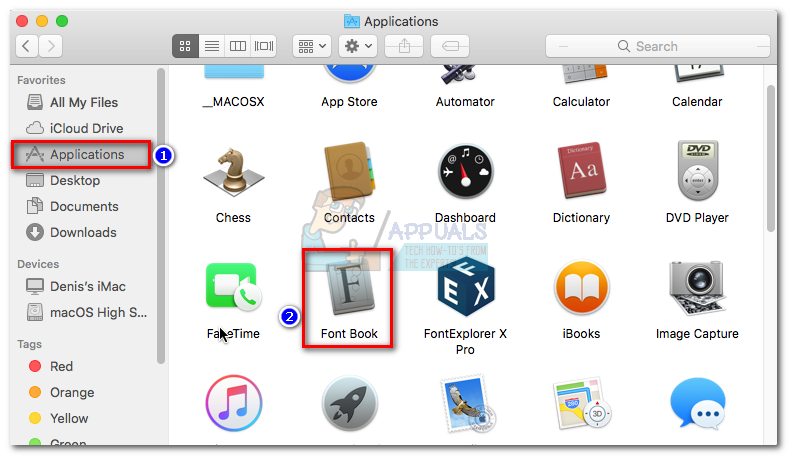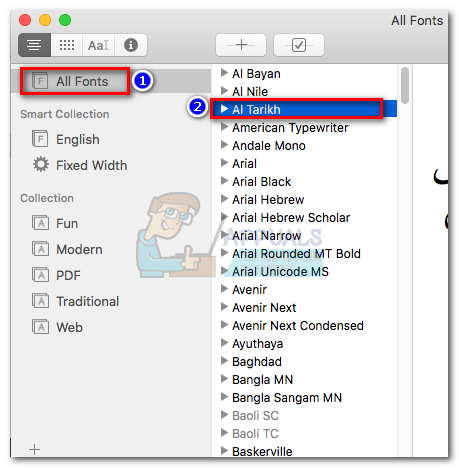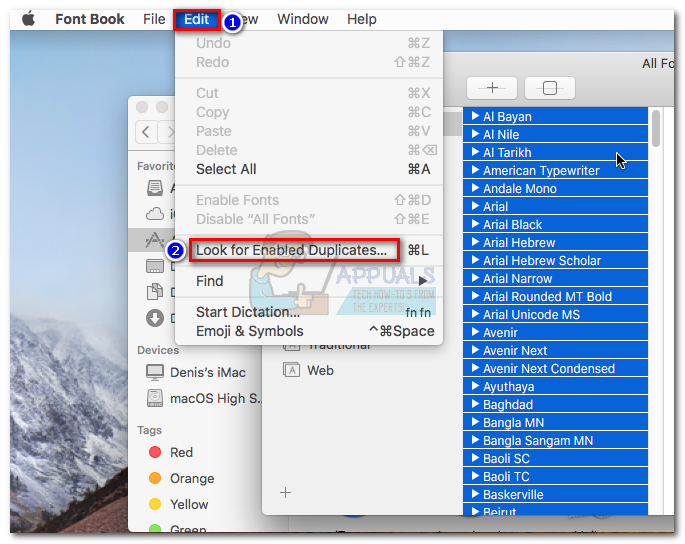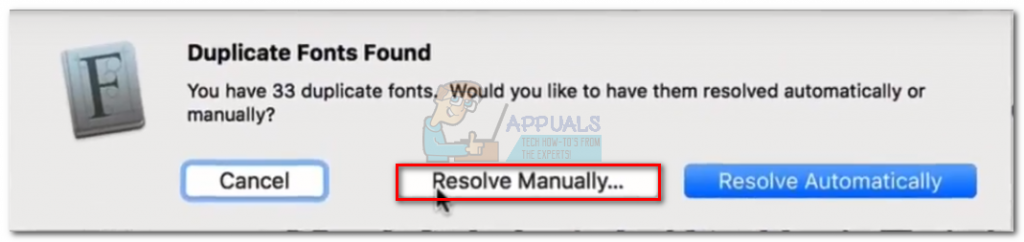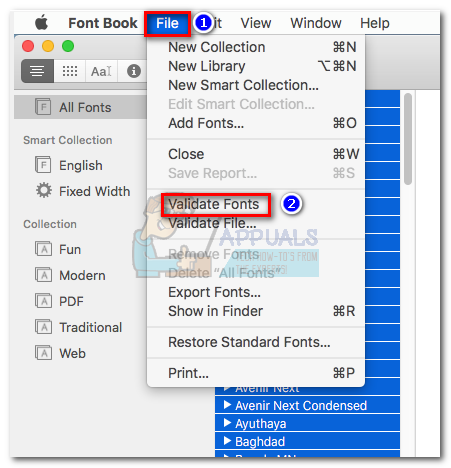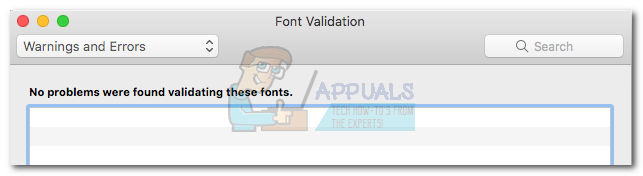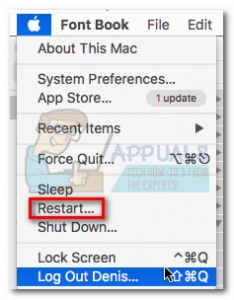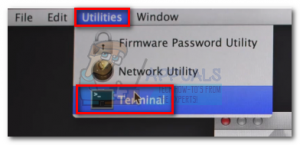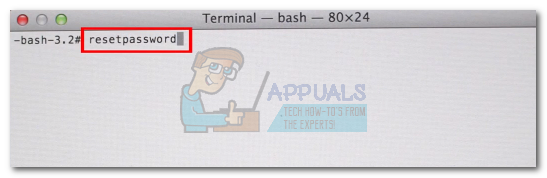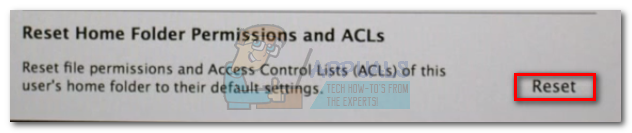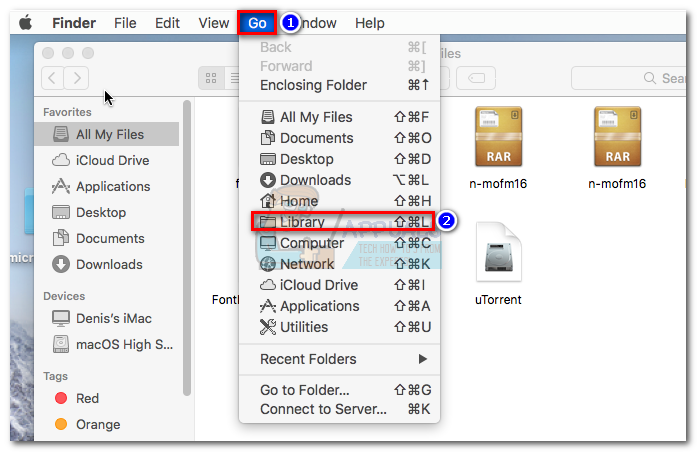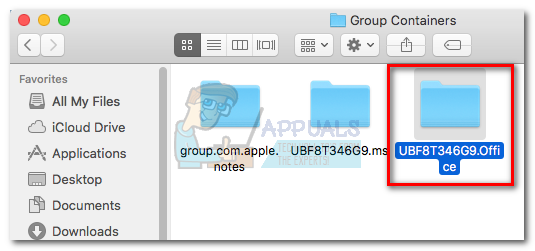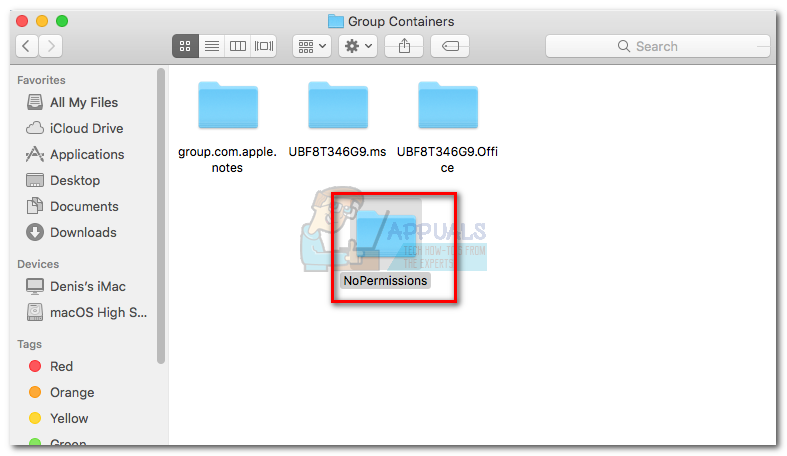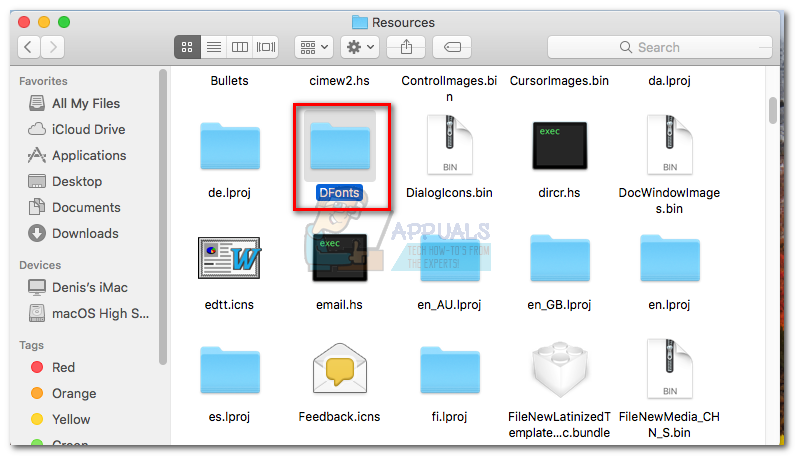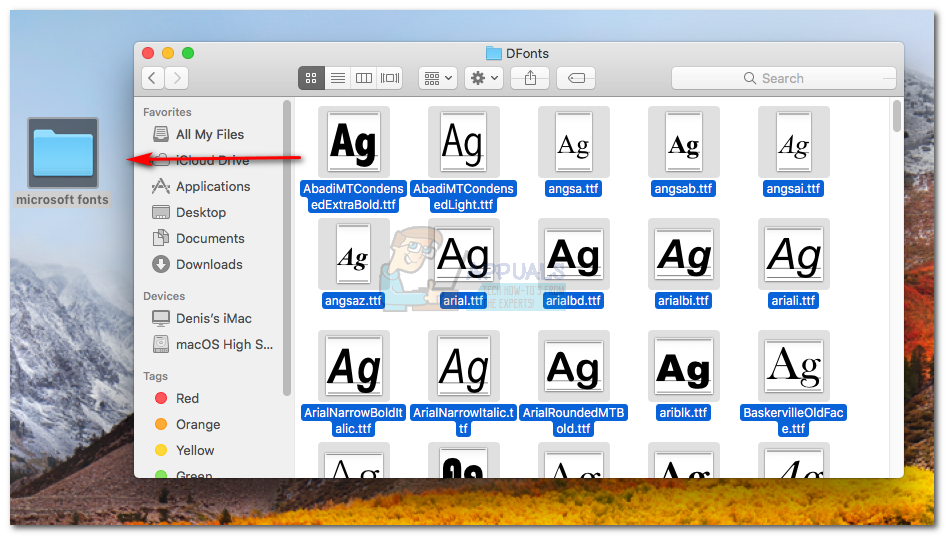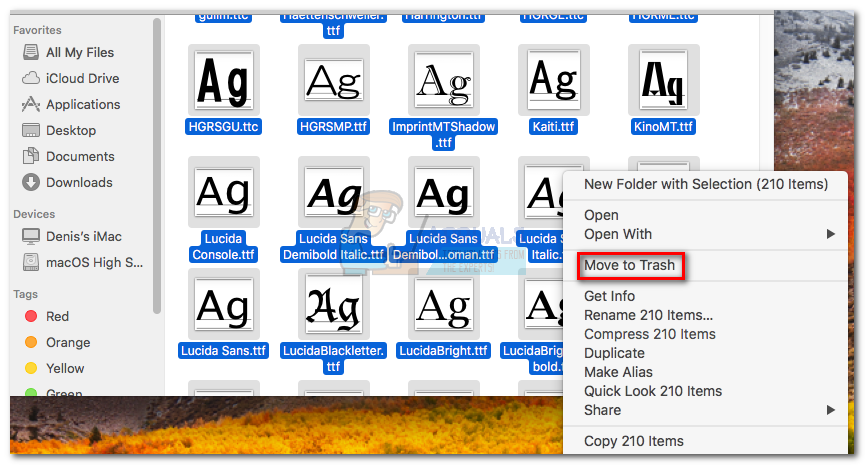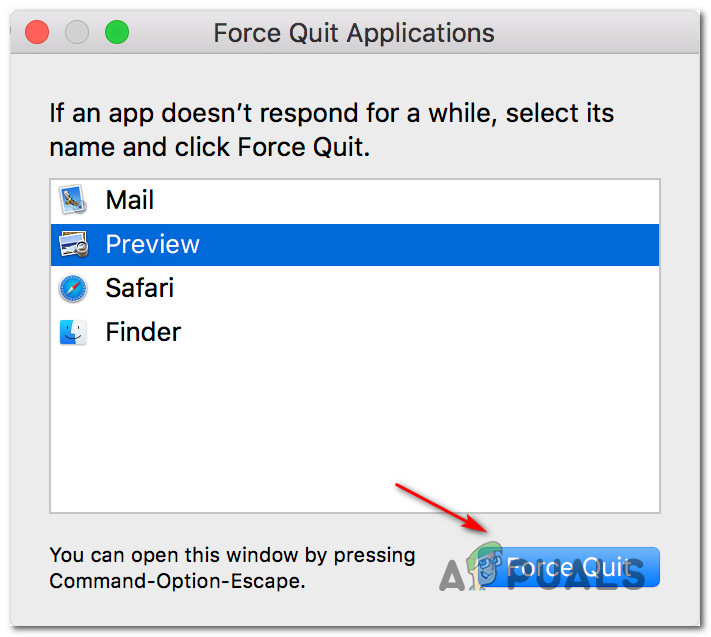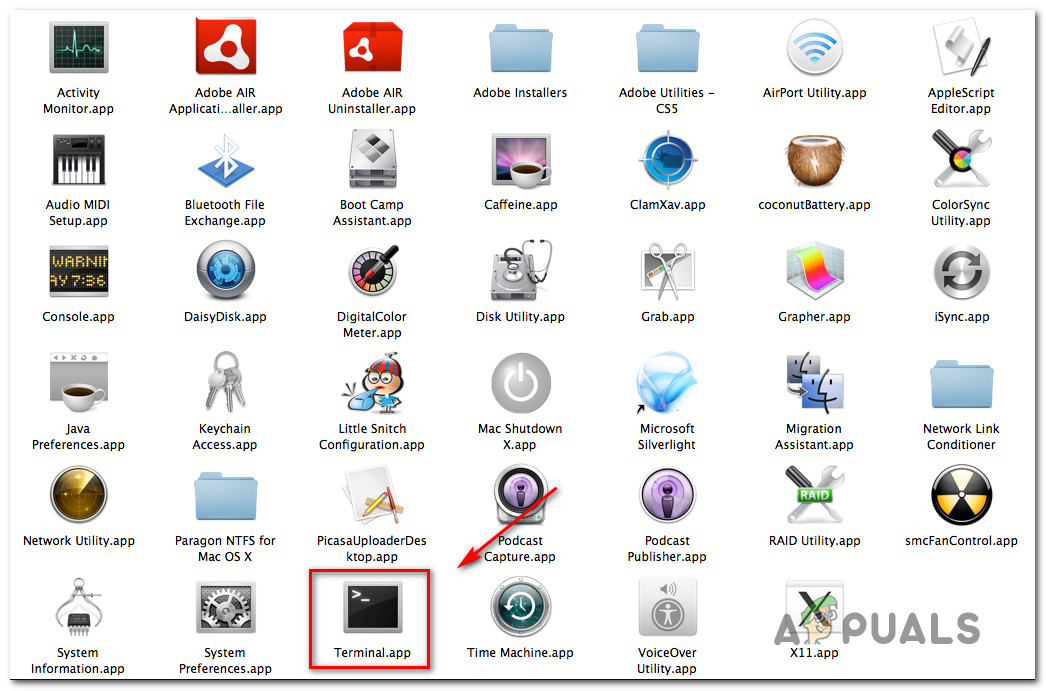Lorsqu'il traite ce problème, l'utilisateur sera invité par une fenêtre contextuelle lui demandant de fournir des privilèges d'accès lors de l'ouverture d'un fichier avec un programme Office 2016. Si l'utilisateur sélectionne le fichier et clique sur le bouton Accorder l'accès bouton, l'erreur suivante apparaîtra:
Word / Excel / Powerpoint ne peut pas ouvrir le document: l'utilisateur n'a pas de privilèges d'accès.

En fin de compte, le Erreur Grant Acess est causé par les règles de sandboxing Apple mises à jour. Apple utilise désormais le sandboxing pour limiter diverses actions en les attachant à un emplacement spécifique. Le sandboxing d'application est très efficace pour empêcher les virus ou autres logiciels malveillants d'affecter les fichiers du système d'exploitation. Conformément aux nouvelles directives, chaque application qui utilise des polices personnalisées doit garantir que les polices restent exclusives à cette application particulière. Apple n'autorise plus une application à installer des polices pour une utilisation à l'échelle du système.
Dans le cas où une police à l'échelle du système est modifiée en cours de route, elle sera considérée comme une violation de sécurité et sera remplacée lors de la prochaine mise à jour. À partir d'Office 2016, Microsoft a dû se conformer aux règles d'Apple afin de pouvoir vendre la suite Office dans l'App Store. Microsoft fournit un ensemble de polices spécifiquement pour son logiciel, qui sera installé dans un emplacement différent.
Cependant, la plupart des utilitaires de polices tiers n'ont pas été entièrement mis à jour pour fonctionner avec les nouvelles règles de sandbox et provoqueront des conflits considérés comme des violations de sécurité par MacOS. Il a été confirmé que les applications de gestion des polices tierces comme Valise, Linotype Font Explorer, Extense, ou FontExplorer X sont les principaux coupables à l'origine du Erreur d'accorder l'accès avec la suite Office 2016. À partir de maintenant, FontBook est le seul utilitaire de gestion des polices spécialement conçu pour fonctionner avec le nouveau système de sécurité d’Apple.
Remarque: Certains utilisateurs ont signalé que la réduction du nombre de polices dans leurs applications de gestion des polices tierces avait fait disparaître le problème. Si vous avez beaucoup de polices (plus de 1000), essayez de réduire leur nombre. Ensuite, redémarrez votre machine et réessayez.
Vous trouverez ci-dessous une suite de méthodes qui rendront le Erreur d'accorder l'accès allez-vous en. Si vous avez installé une application de gestion des polices externe (autre que FontBook), mais que vous n'en avez pas besoin, suivez Méthode 1 ou méthode 2. Si vous utilisez une application de gestion des polices tierce, suivez Méthode 3 ou Méthode 4 .
Mettre à jour: Nous avons ajouté une autre méthode qui répondra à la Erreur d'accorder l'accès pour les utilisations qui rencontrent le problème avec macOS 10.13 High Sierra ou au-dessus. Si cela est applicable, passez directement à Méthode 5 .
Méthode 1: Désactivation des polices des applications de gestion des polices tierces
Depuis les applications de gestion des polices comme FontExplorer X, Universal Type Server, Suitcase ou Extense causent le Erreur d'accorder l'accès , la désactivation des polices dans ces applications fera généralement disparaître le problème pour de bon.
Si vous utilisez Fusion de valise , vous pouvez résoudre ce problème facilement en effaçant les caches de polices. Pour ce faire, ouvrez Suitcase Fusion et accédez à Fichier> Nettoyer les caches de polices . Ensuite, redémarrez votre système et les fichiers Office devraient s'ouvrir normalement.

Remarque: Ce correctif ne fonctionnera que temporairement. Vous devrez peut-être répéter la procédure de temps en temps.
Si vous utilisez FontExplorer X, serveur de type universel ou Étendre , vous n'avez pas d'autre choix que d'ouvrir ces applications et de désactiver toutes les polices. Ensuite, redémarrez votre appareil et essayez d'ouvrir les fichiers qui affichaient précédemment l'erreur. Si cela ne suffit pas, désinstallez l'application de gestion des polices externe et suivez les instructions ci-dessous:
- Accéder au Chercheur app, sélectionnez Applications et double-cliquez sur FontBook.
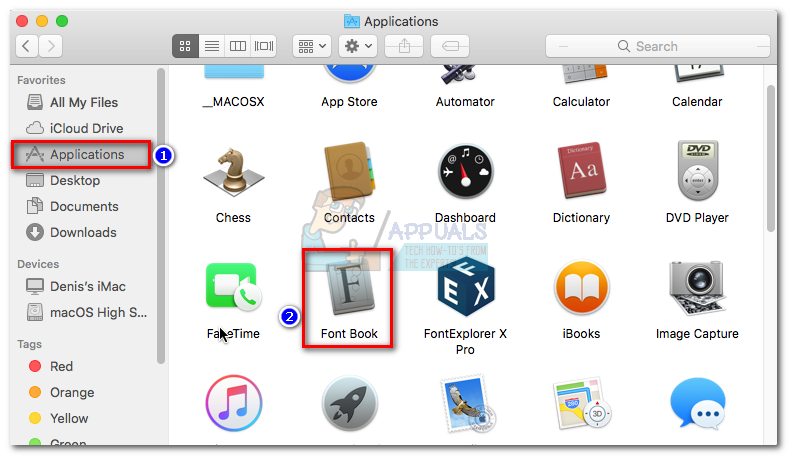
- Dans Fontbook, sélectionnez Toutes les polices depuis le volet gauche. Ensuite, sélectionnez une police dans le volet droit et maintenez Commande + A pour les sélectionner tous.
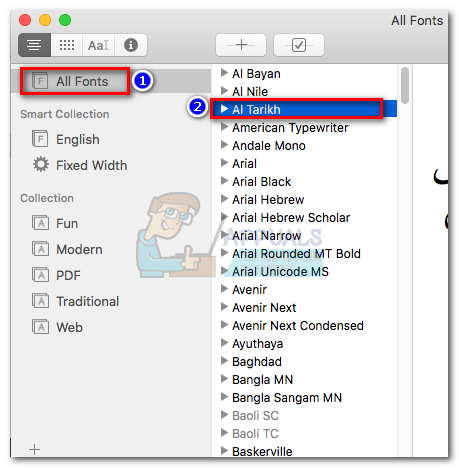
- Avec toutes les polices sélectionnées, accédez au Éditer menu en haut des fenêtres et cliquez sur Recherchez les doublons activés.
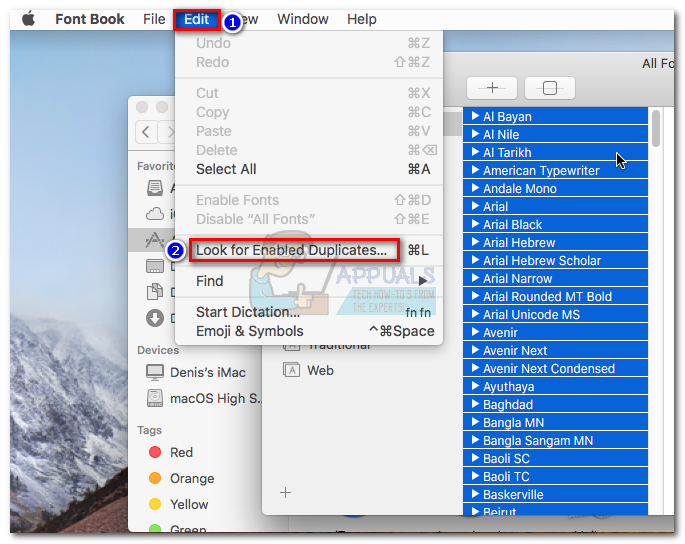
- Cliquer sur Résoudre manuellement et attendez que la liste se remplisse. Peu de temps après, vous verrez une fenêtre répertoriant les polices qui ont été vérifiées. Ensuite, cliquez sur le Tout en-tête et basculez-le sur Avertissements et erreurs.
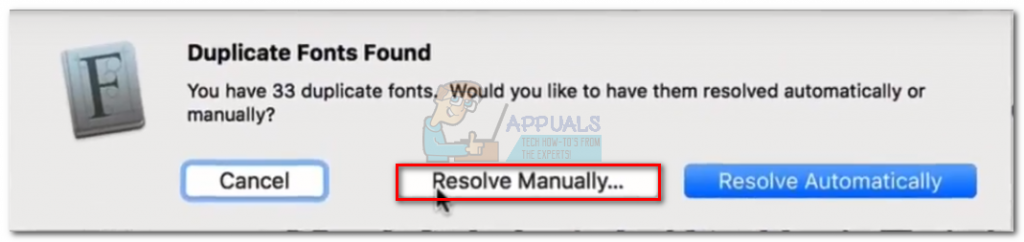
- Ouvrez chaque police affichée comme dupliquée. Vous devriez pouvoir afficher les deux versions. Choisissez la police la plus ancienne et appuyez sur Supprimer vérifié. Faites cela avec toutes les polices dupliquées.
Remarque: Le 'Remove Checked' a été changé en 'Resolve Checked' dans la version plus récente et vous devez vérifier les polices que vous souhaitez conserver et non celles que vous souhaitez supprimer. - Ensuite, allez à Fichier et choisissez de Validez les polices. Clique le Tout en-tête et changez-le en Avertissements et erreurs.
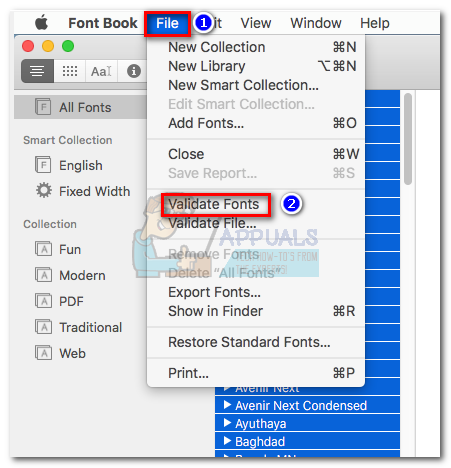
- Si vous rencontrez des erreurs (jaune ou rouge), ouvrez chacune d'elles et résolvez manuellement tout doublon comme nous l'avons fait dans Étape 5. Une fois que vous avez couvert chaque duplicata, cliquez sur Valider les polices à nouveau et assurez-vous qu'aucune erreur ne s'affiche.
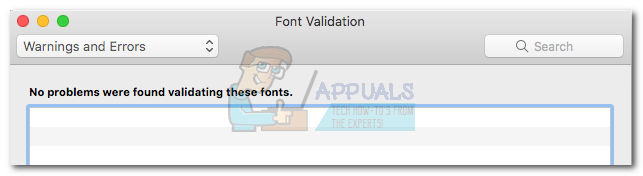
- Fermer FontBook et ouvrez toute application affectée par le Accorder l'accès Erreur. S'il continue d'afficher l'erreur, redémarrez et ouvrez à nouveau.
Méthode 2: démarrage à partir de la partition de récupération pour réinitialiser les autorisations de dossier
Si la méthode ci-dessus n'a pas réussi à supprimer le Accorder l'accès erreur, essayons de démarrer à partir du mode de récupération et d'utiliser le Terminal utilitaire pour réinitialiser les autorisations de dossier et les ACL. Cette méthode s'est avérée efficace pour de nombreux utilisateurs qui étaient toujours aux prises avec l'erreur après la suppression du gestionnaire de polices tiers. Voici ce que vous devez faire:
- Clique le Icône de pomme dans le coin supérieur gauche et sélectionnez Redémarrer. Pendant que votre MAC redémarre, appuyez et maintenez Commande + R entrer Mode de récupération.
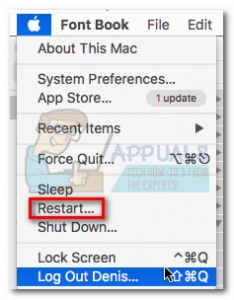
- Une fois que vous voyez le Utilitaires OS X fenêtre, accédez à la Utilitaires menu en haut de l'écran et cliquez sur Terminal.
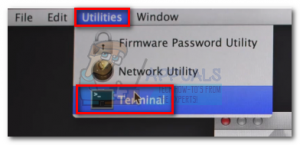
- Dans la fenêtre Terminal, tapez 'Réinitialiser le mot de passe' et appuyez sur Entrer.
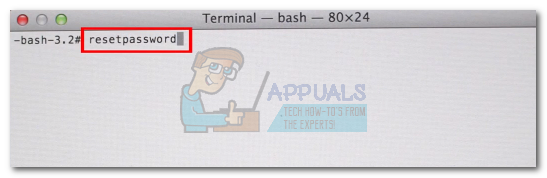
- Peu de temps après, vous verrez la fenêtre Réinitialiser le mot de passe. Descendre vers R Autorisations et ACL du dossier personnel d'eset et cliquez sur le Réinitialiser bouton.
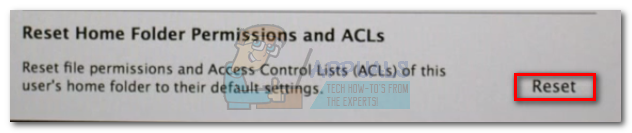
- Vous serez peut-être invité à insérer votre mot de passe. Après cela, le système redémarrera.
- Essayez d'ouvrir l'application Office qui agissait auparavant. Il devrait s'ouvrir sans le Accorder l'accès Erreur.
Remarque: Le problème réapparaîtra si vous décidez d'installer et d'ouvrir une application de gestion des polices tierce qui n'est pas conforme aux règles de sandbox d'Apple.
Méthode 3: éviter les exigences du bac à sable d'Apple
Dans les versions précédentes de Mac Office (antérieures à Office 2016), les utilisateurs pouvaient enregistrer des fichiers dans n'importe quel emplacement et utiliser n'importe quelle police sans avertissements ni demandes d'autorisation. Mais cela n'est plus possible en raison des nouvelles exigences du sandbox. Les personnes qui utilisent VBA avec Excel sont gravement affectées car elles sont constamment invitées à fournir des autorisations lors de l'exécution de leurs scripts.
Cependant, Mac a certains emplacements que vous pouvez utiliser pour éviter ces invites d'accès. Ces emplacements permettent aux passionnés de VBA d'exécuter leurs scripts librement sans intervention supplémentaire de l'utilisateur. Heureusement, nous pouvons également utiliser ces emplacements pour contourner le accorder l'accès Erreur. L'astuce est que cet emplacement n'est pas facilement accessible, nous devrons donc suivre des étapes supplémentaires pour le rendre plus accessible.
Voici un exemple d'emplacement sûr qui évite les invites d'autorisation Office: / Users / * Votre nom d'utilisateur * / Library / Group Containers /UBF8T346G9.Office
Vous pouvez utiliser ce dossier pour partager des données entre des programmes Office ou avec une application tierce car il dispose à la fois d'un accès en lecture et en écriture. Voici un guide rapide sur l'utilisation de cet emplacement pour contourner le Accorder l'accès Erreur:
Remarque: Ce guide est uniquement confirmé pour fonctionner avec les fichiers Excel, mais devrait théoriquement fonctionner avec d'autres types de fichiers de la suite Office 2016.
- Ouvrez une fenêtre du Finder et maintenez le touche Alt tout en appuyant sur Aller onglet dans la barre de menus. Ensuite, cliquez sur Bibliothèque.
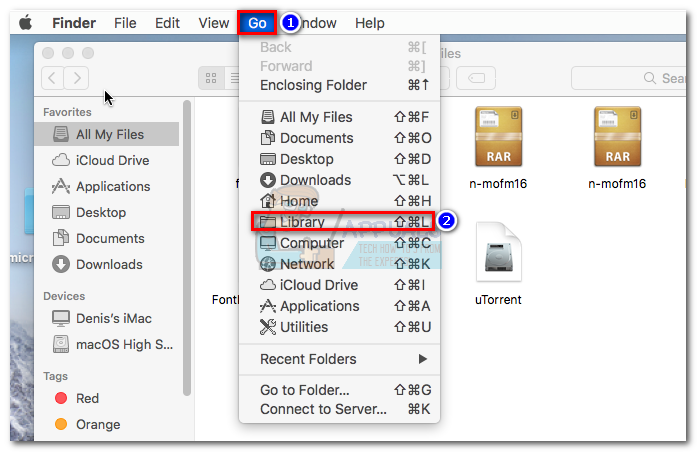
- Aller vers Conteneurs de groupe puis double-cliquez sur le UBF8T346G9.Bureau dossier.
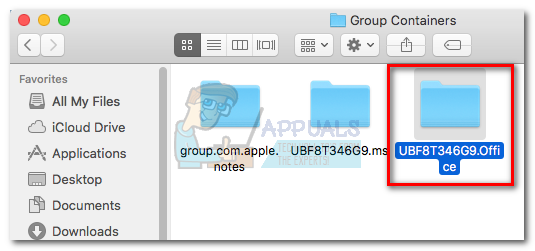
- Créez un nouveau dossier dans le UBF8T346G9.Bureau dossier et nommez-le comme vous le souhaitez.
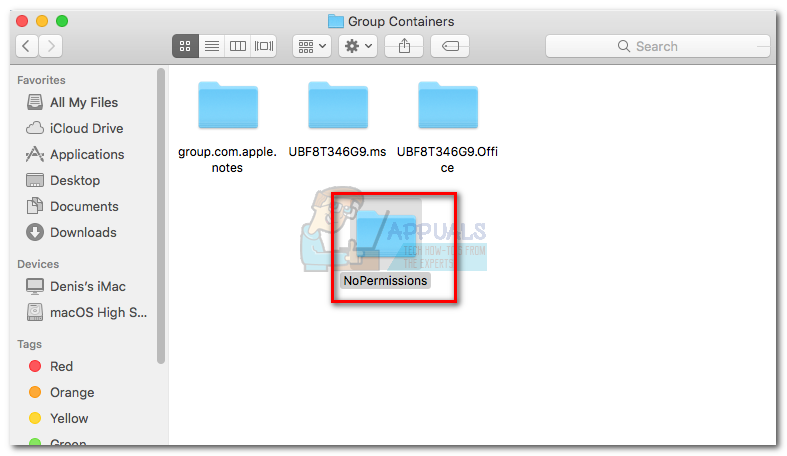
- Ensuite, déplacez tous les fichiers liés à Office qui refusent de s'ouvrir dans ce dossier sécurisé. Ils devraient tous s'ouvrir sans problème.
Remarque: Pour un accès facile, vous pouvez sélectionner le dossier et appuyer sur Commande + Ctrl + T pour l'ajouter automatiquement à Favoris dans Finder.

Méthode 4: extraction de Microsoft du dossier de ressources (temporaire)
Si votre travail consiste à utiliser une application de gestion de polices externe, la suppression de celle-ci de votre système n'est pas une option. Heureusement, certains utilisateurs ont pu faire le accorder des autorisations problème disparaît en supprimant les polices Microsoft du dossier de ressources. Cependant, ce correctif ne sera que temporaire. Lorsque vous autoriserez la prochaine mise à jour d'Office, les polices seront réinstallées dans le package et l'erreur reviendra.
Attention: Certains utilisateurs ont signalé des plantages de Word après avoir suivi cette méthode. Si vous ne sauvegardez pas les polices comme nous le ferons dans les étapes ci-dessous, vous devrez réinstaller / réparer la suite Office en cas de problème.
Voici un guide rapide pour extraire les polices du dossier de ressources:
- Accédez au Application Finder et sélectionnez Applications . Ensuite, cliquez avec le bouton droit sur l'application Office qui affiche le Accorder l'accès erreur et cliquez sur Afficher le contenu du paquet . Dans ce cas, il s’agit de Word, mais vous pouvez également le faire avec Excel, Powerpoint ou une autre application Microsoft Office.

- Aller à Sommaire> Ressources et localisez le Dossier Polices . Vous pourriez le voir comme Polices ou DFonts . Double-cliquez dessus pour l'ouvrir.
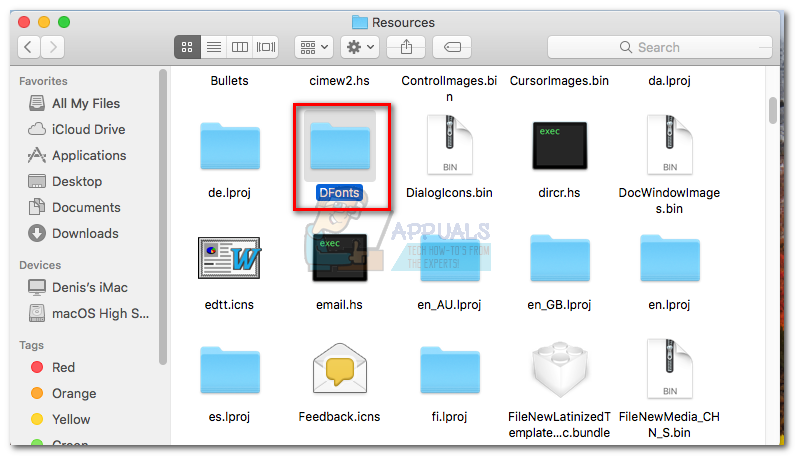
- Ensuite, créez un dossier sur votre bureau. Nous utiliserons pour protéger les polices MS, afin de pouvoir les restaurer si cette méthode échoue. Utilisation Commande + A pour sélectionner toutes les polices de Dfonts et déplacez-les vers le dossier que vous avez créé précédemment.
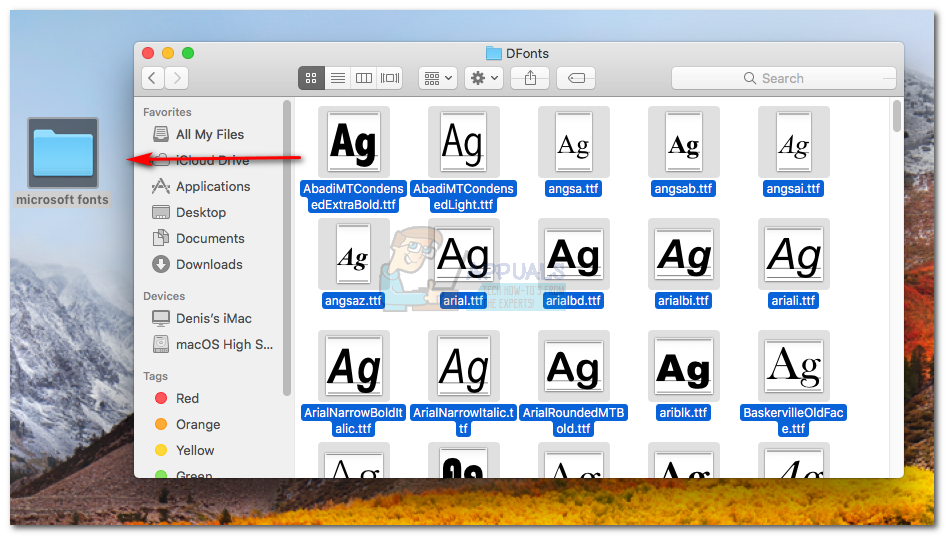
- Une fois que vous avez copié avec succès les polices dans le nouveau dossier, cliquez avec le bouton droit sur l'une des polices dans Dfonts et cliquez Mettre à la corbeille.
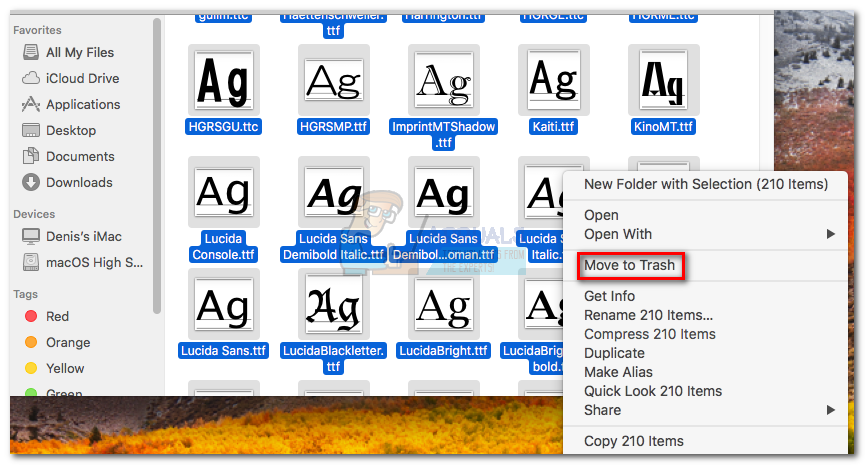
- Une fois la Dfonts est vide, ouvrez l'application Office qui affichait le Accorder l'accès Erreur. Il devrait s'ouvrir normalement maintenant. Remarque: Si l'erreur persiste ou si Word se bloque au démarrage, revenez à Sommaire> Ressources> DFonts (polices) et rajoutez les polices du dossier que nous avons créé précédemment.
Méthode 5: effacement des caches de polices Mac OS via le terminal
Certains utilisateurs concernés qui ont rencontré ce problème avec macOS 10.13 High Sierra ou supérieur ont signalé que le problème a été résolu après avoir nettoyé les caches de polices à l'aide du terminal. Après avoir fait cela et redémarré leur Mac, la plupart des utilisateurs concernés ont signalé que le Accorder l'accès l'erreur a cessé de se produire.
Si ce scénario s'applique à votre scénario particulier, voici ce que vous devez faire:
- Fermez toutes les applications actuellement ouvertes. Pour ce faire, appuyez sur Commande + Option + Échap pour ouvrir le Forcer à quitter l'application la fenêtre. Ensuite, sélectionnez chaque application ouverte et cliquez sur le Forcer à quitter bouton.
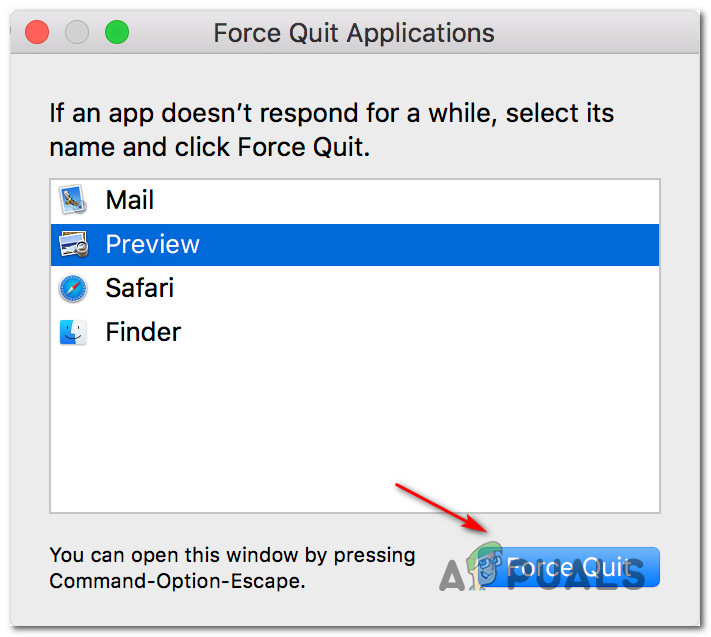
Forcer à quitter toutes les applications ouvertes
Remarque: Cette étape est très importante. Ne pas le faire entraînera une erreur si une application utilisant les caches de polices est actuellement ouverte.
- Une fois que chaque application est fermée, appuyez sur Commande + Maj + U pour ouvrir le Utilitaire dossier et cliquez sur Terminal pour le démarrer.
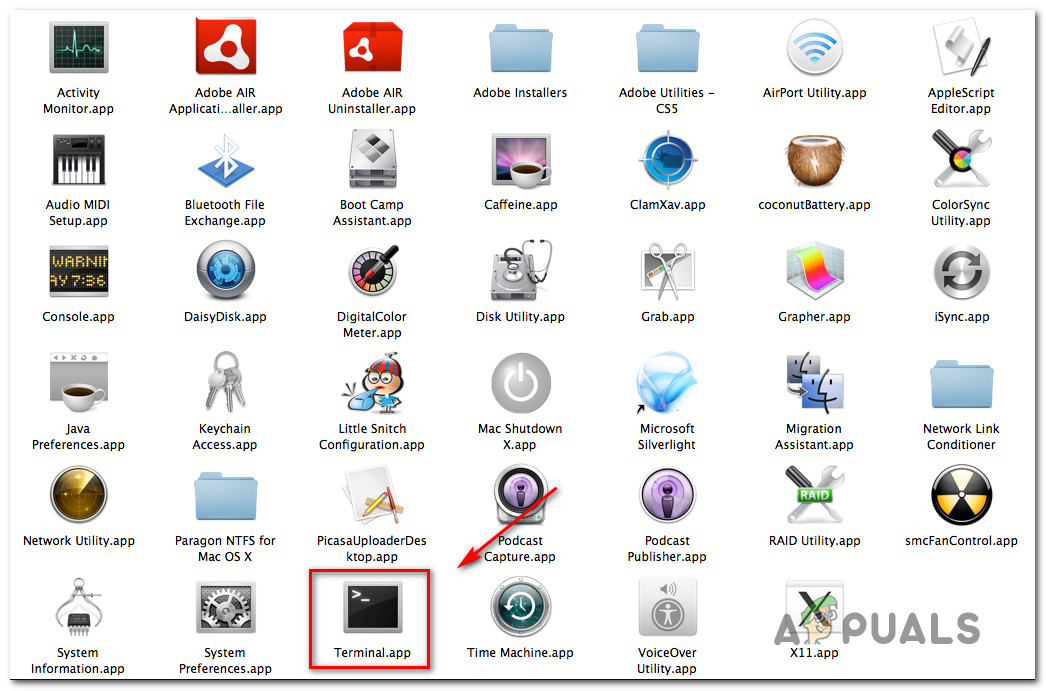
Accès au terminal via le dossier Utility
- Tapez la commande suivante et appuyez sur Retour pour l'exécuter:
sudo bases de données atsutil -remove
- Il vous sera demandé de fournir le mot de passe de votre compte à l'invite. Faites-le et appuyez sur Revenir une fois de plus pour accorder les autorisations nécessaires.
- Lorsque le processus est terminé, tapez sortie pour mettre fin à votre session de ligne de commande, puis accédez à Fichier> Quitter pour quitter le Terminal app.
- Redémarrez votre Macintosh et le problème devrait être résolu au prochain démarrage du système.